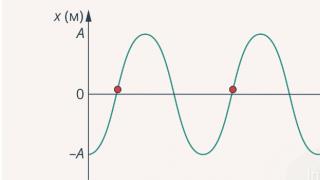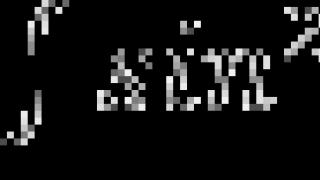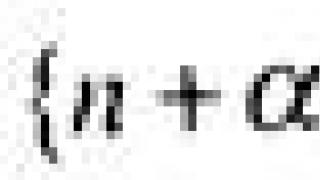Ne shpesh mendojmë në stereotipe, dhe tregu i softuerit nuk bën përjashtim. Përveç Windows, ka shumë sisteme operative interesante; dokumentet nuk duhet të shtypen në MS Word, dhe fotografitë mund të përpunohen jo vetëm në Adobe Photoshop.
Përpunimi i grafikave raster në një nivel profesional është fusha e softuerit të shtrenjtë dhe të fuqishëm. Sidoqoftë, përpunimi dixhital i imazhit sot kryhet jo vetëm nga profesionistë dhe fotografë amatorë, por edhe nga një gamë e gjerë përdoruesish që janë larg këtij segmenti "punësor".
Çfarë ka nevojë përdoruesi mesatar? Të gjithë duan të kenë një program të thjeshtë, të lehtë për t'u mësuar, i cili funksionon në mënyrë të qëndrueshme dhe ju lejon të kryeni të gjitha operacionet e nevojshme. Djalli me një furçë në gojë
Fjala "GIMP" qëndron për Programin e Manipulimit të Imazhit GNU. Redaktori grafik, i shpërndarë me licencë falas, ka një logo qesharake me një djall, i cili nuk u shfaq rastësisht, sepse emri i produktit përmban anagramin "imp". GIMP funksionon në të gjitha sistemet operative të njohura: Linux, Windows dhe Mac OS X. GIMP përfshihet pothuajse në të gjitha shpërndarjet e njohura Linux, kështu që nuk kërkon instalim të veçantë. Nëse programi nuk shfaqet në menynë e fillimit të mjedisit të punës (KDE, GNOME, etj.), atëherë ai thjesht duhet të instalohet nga disqet e shpërndarjes duke përdorur mjete standarde (për shembull, në SuSE, YaST2 është përgjegjës për instalimin e softuer). Instalimi i redaktuesit në Windows kërkon bibliotekën GTK+. Ju mund të shkarkoni bibliotekën (3,7 MB) dhe redaktorin (7,8 MB) nga faqja. Biblioteka dhe redaktori kanë module ndërkombëtare dhe nuk kërkojnë ngarkim shtesë të Rusifikimit. GIMP ka kërkesa mjaft modeste të sistemit në krahasim me redaktuesit e tjerë grafikë, duke funksionuar me sukses edhe në kompjuterë të vjetëruar me 128 MB RAM. Kërkesat minimale të procesorit e bëjnë brezin e vjetër të ketë një memorie të largët: Pentium MMX. Por edhe duke marrë parasysh faktin se kërkesat reale të sistemit të softuerit janë gjithmonë shumë më të larta se minimumi i deklaruar zyrtarisht, GIMP do të ndihet i sigurt në të gjitha stacionet e punës të ndërtuara në mijëvjeçarin aktual.
Fillimi i parë i GIMP ndodh mjaft shpejt, por dritarja e programit që hapet mund të ngatërrojë një fillestar.
Ndërfaqja e redaktorit duket e pazakontë, për ta thënë butë. Në vend të dritares së zakonshme të programit me një meny kryesore të gjerë dhe një linjë veglash, ne kemi një përqendrim në miniaturë të butonave. Por sapo hapni një imazh, situata bëhet pak a shumë e qartë - dokumentet hapen në dritare të pavarura, në të cilat menuja kryesore është tashmë e pranishme. Dritarja e fillimit funksionon si një lloj paneli me akses të shpejtë, i cili përmban të gjitha funksionet më të përdorura. Mjetet e mbetura mund të thirren në disa mënyra. Metoda e parë, më e supozuar është të lundroni nëpër menynë kryesore të dritares së punës të dokumentit. E dyta është përdorimi i butonit të djathtë të miut. Në vend të thirrjes së zakonshme të vetive të objektit aktual, do t'ju ofrohet një listë e plotë e funksioneve të redaktuesit, të dyfishuara nga menyja kryesore. Nëse shtypni butonin e majtë të miut pranë skajit të sipërm të menysë që hapet, ai do të kthehet në një dritare të pavarur, e cila mund të përdoret gjithashtu si panel për thirrjen e shpejtë të mjeteve. 
Dhe së fundi, metoda e tretë është çelësat e nxehtë. Thirrni cilësimet e programit nga dritarja kryesore dhe shkoni te skedari "Interface". Aktivizo opsionet "Përdor shkurtoret e tastierës" dhe "Ruaj shkurtoret e tastierës kur të dalësh". Kjo do t'ju lejojë të caktoni çelësat kryesorë ndërsa redaktori është në punë. Funksionet më të përdorura mund të quhen duke përdorur çelësat kryesorë në mënyrë origjinale. Por nëse prioritetet tuaja ndryshojnë nga qëllimet origjinale të zhvilluesve, atëherë pse të mos shtoni kombinimet tuaja në listë? Ju gjithashtu mund të ricaktoni çelësat ekzistues të nxehtë. Për të caktuar/ricaktuar një shkurtore të tastierës, duhet të shkoni te artikulli i dëshiruar i menysë, por jo ta zgjidhni atë. Ndaloni kursorin e miut mbi të dhe shtypni çdo kombinim tasti. Një tregues është shfaqur në të djathtë të emrit të artikullit që tregon se ky kombinim tani është i lidhur me instrumentin aktual.
Kutitë e dialogut për hapjen dhe ruajtjen e skedarëve janë krijuar sipas traditave standarde të aplikacioneve GTK+, të cilat janë të njohura për përdoruesit e Linux, por mund të duken të papërshtatshme për fansat e Windows. Pasqyrë e shkurtër e veçorive
GIMP mund të përdoret si një redaktues vizatimi (në sajë të mbështetjes së tij për tabletët grafikë) dhe si një mjet për përpunimin e fotografive (përfshirë përpunimin e grupeve).
| Lloji i operacioneve | Zbatimi në GIMP |
| Zgjerimi | i pranishëm. Shpërndarja GIMP përfshin më shumë se 200 shtesa. Përveç kësaj, ju mund të lidhni module të jashtme, nga të cilat ka më shumë se 100 në internet. |
| Vizatim | Furçë, laps, furçë ajri, stampë. Të gjitha mjetet e vizatimit janë të personalizueshme në mënyrë fleksibël (trashësia e vijës, forma, transparenca, etj.). |
| Shtresat | i pranishëm. Përveç kësaj, redaktimi i kanaleve individuale është i mundur. Ekziston mbështetje për kanalin alfa. |
| Teksti | Ju mund të punoni me tekst duke përdorur një mjet standard, dhe gjithashtu të vizatoni logot artistike duke përdorur skriptet speciale. |
| Animacion | i pranishëm. Ju mund të punoni me kornizat e animacionit si shtresa të veçanta imazhi. |
| Përzgjedhja | Drejtkëndësh, elips, përzgjedhje e lirë, e përhapur dhe e zgjuar, kthesa Bezier. |
| Konvertimi | Rrotulloni, shkallëzoni, anoni dhe kthejeni. |
| Puna me ekspozimin | Kurba, histogram dhe kontrolle tradicionale. Ka mënyra automatike që ju lejojnë të "përmirësoni" imazhet me një klik. |
| Rikthim | Numri i pakufizuar i herë. |
| Konvertimi RAW | Zbatuar duke përdorur shtesa. |
| Puna me një skaner dhe tabletë | Përmes shoferëve. Standard. |
| Filtrat | i pranishëm. Për më tepër, GIMP mbështet gjuhën Script-Fu, e cila ju lejon të krijoni mjete të reja bazuar në një grup filtrash. Shpërndarja përfshin shumë skripta të gatshëm. |
| Përpunimi në grup | i pranishëm. Zbatuar përmes skripteve të personalizuara. |
Natyrisht, lind një pyetje e arsyeshme: çfarë është më e mirë se Adobe Photoshop? Le të shohim avantazhet kryesore të një produkti me pagesë.
| Veçori e pranishme në Adobe Photoshop | Situata në GIMP |
| Mbështetja e profilit të ngjyrave | Do të shfaqet në degën e ardhshme të qëndrueshme 2.4. Versionet e paqëndrueshme 2.3.x tashmë kanë mbështetje për profilet e ngjyrave |
| Hapësira e ngjyrave CMYK | Zbatuar duke përdorur një shtesë |
| Mjet për heqjen e syve të kuq | Në mungesë. Duhet të korrigjohet manualisht duke zgjedhur një zonë ovale dhe duke ulur shkëlqimin e kanalit të kuq në të. Sidoqoftë, ekziston një shtrirje e veçantë që funksionon, megjithatë, në një mënyrë jashtëzakonisht primitive. |
| Mjeti Magnetic Lasso ju lejon të bëni zgjedhje të zgjuara PA shtypur butonat e miut. | Nuk ka asnjë analog. Mund të përdorni mjetin Shape Selection, duke vendosur pika ndërmjet të cilave programi gjen rrugën optimale për përzgjedhje. |
| Furçë shëruese për heqjen e njollave të vogla (të tilla si aknet në fytyrë) | Nuk ka asnjë analog. Duhet të jeni të kënaqur me mjetin Stamp. |
| Shtojca të fuqishme të zhvilluara nga markat e famshme të fotografive (Kodak, Phase One, etj.) | Fuqia është një parametër "subjektiv", por vlen të përmendet se kompanitë e mëdha nuk zhvillojnë shtesa për GIMP. |
Një redaktues grafik është më shpesh një mjet për përpunimin e imazheve për të përmirësuar cilësinë e tyre. Le të shohim GIMP si një mjet për kryerjen e një game të gjerë detyrash të përpunimit të imazhit. Më shpesh, përpunimi fillon me konvertimin e RAW në JPEG ose TIFF. Gjatë procesit të konvertimit, mund t'i rregulloni imazhet tuaja duke rregulluar ekspozimin, balancën e të bardhës dhe cilësime të tjera. Shpërndarja GIMP nuk ka një mjet të integruar të përpunimit RAW, kështu që duhet të shkarkoni një shtesë të veçantë. Për shembull, . Nëse jeni duke punuar në Windows, mund të shkarkoni menjëherë paketën e instalueshme. Për përdoruesit e Linux, ekziston një grup paketash të përpiluara për shpërndarje të ndryshme. Nëse shpërndarja juaj nuk është në listë, shkarkoni shtesat dhe përpiloni vetë duke përdorur komanda standarde:
./konfiguro
bëjnë
bëj instalimin
Si parazgjedhje, asambleja nuk përfshin mbështetje për ekranin EXIF, por mund ta aktivizoni manualisht duke specifikuar një çelës shtesë gjatë konfigurimit --me-libexif
Pas instalimit të shtesës, kur hapni skedarët, imazhi i papërpunuar shfaqet në listën e llojeve të disponueshme. Tani mund të hapim RAW nga pothuajse çdo aparat fotografik modern. 
Shtesa mbështet shfaqjen e dy histogrameve: RAW (i brendshëm) dhe Live (real). Duke përdorur kontrollin e ekspozimit, mund të ndryshoni nivelin e përgjithshëm të ndriçimit të imazhit (ekziston një modalitet automatik). Rregullimet e imazhit bëhen duke përdorur mjete të vendosura në katër skeda.
- W.B. Rregullimi i ekuilibrit të bardhë. Ekziston një mënyrë automatike.
- Baza. Rregulloni ekspozimin duke përdorur kthesat.
- Ngjyrë. Rregullimi i ndriçimit dhe kontrasti, vendosja e profileve të ngjyrave.
- Korrigjimet. Rregullimi i ngopjes së ngjyrave.
Pas përfundimit të të gjitha manipulimeve, mund të hapni imazhin në redaktues. Nëse shkrepja është bërë në JPEG, atëherë të gjitha operacionet e përshkruara më sipër do të duhet të kryhen në vetë redaktuesin.
Ekspozimi dhe ekuilibri i ngjyrave rregullohen duke përdorur Curves. 
GIMP. Puna me "Kurbat".
Duke kontrolluar tre kanale njëkohësisht (Ndriçimi), ne rregullojmë ekspozimin dhe duke transferuar kontrollin në kanale individuale, mund të kontrollojmë balancën e të bardhës. Përveç kësaj, balanca e ngjyrave mund të rregullohet duke përdorur mjetin me të njëjtin emër. 
Mund të rregulloni veçmas balancën në tre segmente të diapazonit dinamik: hijet, tonet e mesme dhe pikat kryesore.
Reduktimi i zhurmës kryhet duke përdorur filtrin Selektiv Gaussian Blur. Në cilësimet e filtrit, duhet të specifikoni rrezen e turbullimit, si dhe ndryshimin maksimal midis pikselëve fqinjë që filtri do t'i kushtojë vëmendje. 

Mprehni imazhet duke përdorur filtrin Unsharp Mask. Ju specifikoni rrezen e mprehjes, shkallën e ndikimit të filtrit dhe pragun minimal për aplikimin e tij. 
Heqja e syve të kuq në GIMP është një proces që kërkon shumë punë. Duke përdorur Përzgjedhjen e Marquee eliptike, zgjidhni bebëzën e kuqe. Pastaj hapni dialogun e kanaleve dhe lini të dukshëm vetëm kanalin e kuq. Shkoni te "Kurbat" dhe ulni grafikun e intensitetit të kanalit. Ndizni përsëri kanalet e mbetura dhe vëzhgoni rezultatin.
Ju gjithashtu mund të shkarkoni një shtesë të veçantë për heqjen e syve të kuq -. Përdoruesit e Windows duhet vetëm të shkarkojnë arkivin ZIP, i cili është një skedar exe i paketuar. Përdoruesit e Linux duhet të shkarkojnë kodin burimor të shtesës dhe ta instalojnë atë me komandën:
gimptool-2.0 --instaloni redeye.c
Pas instalimit të shtesës, një grup i ri Misc shfaqet në filtra, dhe në të gjenden artikujt Heqja e syve të kuq dhe Automatika e heqjes së syve të kuq. Më pas, thjesht zgjidhni një zonë drejtkëndore rreth bebëzës dhe aplikoni një filtër. 
Kur përpunoni imazhe, shpesh duhet t'i drejtoheni shtresave. Le të shohim se si funksionojnë shtresat duke përdorur shembullin e imitimit të një efekti të fokusit të butë. Dritarja e listës së shtresave thirret duke përdorur shkurtoren e tastierës Ctrl+L. Le të krijojmë një shtresë të re si një kopje e asaj aktuale. Në një shtresë të re, aplikoni një filtër Gaussian Blur me një rreze prej 15 piksele. Pas kësaj, vendosni transparencën e shtresës në rreth 30-50%. Imazhi duket sikur është përdorur një filtër ose lente speciale gjatë shkrepjes. 
Fotografët nuk janë snajperë. Shumë shpesh modelja që fotografohet nuk është në qendër të kornizës dhe në përbërje ka edhe detaje të panevojshme. Për më tepër, kamerat jo-DSLR kanë sensorë të raportit të pamjes 4:3, ndërsa printimi kërkon një raport pamjeje 3:2. Në raste të tilla, është e zakonshme të pritet imazhi, domethënë të pritet skajet. GIMP ju lejon të preni duke përdorur miun duke lëvizur dhe shkallëzuar kufijtë e kornizës. Përveç kësaj, në dritaren e punës të mjetit, mund të vendosni manualisht koordinatat e kufijve të kornizës, dhe gjithashtu, gjë që është shumë e rëndësishme, të tregoni përmasat e imazhit të ardhshëm. 
Pasi të kenë përfunduar të gjitha transformimet, mund ta ruani me siguri skedarin në hard diskun tuaj Falas: "djathë" apo përfitim i vërtetë?
Sigurisht, artikulli shqyrtoi vetëm një pjesë të vogël të të gjitha mundësive që përmban GIMP. Në GIMP mund të vizatoni mirë, të bëni pamje nga ekrani, të bëni logo të bukura, të kryeni një shumëllojshmëri stilizimesh fotografish dhe shumë më tepër. Nuk është i rëndësishëm numri absolut i funksioneve, por cilësia e zbatimit të tyre dhe lehtësia e punës me redaktorin. Sigurisht, GIMP është inferior ndaj Adobe Photoshop në fushën e përdorimit profesional. Por nëse marrim parasysh ekskluzivisht nivelin amator, atëherë plotësisht pa pagesë marrim një produkt me cilësi të lartë, të qëndrueshëm dhe me aftësi të pasura.
Versioni më i fundit i qëndrueshëm i GIMP në kohën e shkrimit është 2.2.10. Në të njëjtën kohë, një version i ri i redaktorit po zhvillohet. Jo shumë kohë më parë, faqja publikoi një histori se çfarë të prisni në versionin e ri të redaktorit 2.4.
Në faqen e mbështetjes së produktit në gjuhën ruse, mund të lexoni disa artikuj edukativë të krijuar si për fillestarët ashtu edhe për përdoruesit me përvojë.
Gimp është një tjetër redaktues grafik. Ju njihni shumë programe të ngjashme në këtë fushë. Dhe të gjithë janë në thelb të njëjtë, me përjashtim të Photoshop-it kompleks. Ju gjithashtu mund të nënvizoni Gimp. Sepse ky program është disa hapa përpara se redaktuesit e tjerë grafikë, me përjashtim të Photoshop dhe Rav-editor.
Përkundër faktit se programi nuk është mega-i ndërlikuar, ai ka funksionalitet mrekullisht të gjerë. Në fund të fundit, të gjithë e dinë se redaktorët me të vërtetë të fuqishëm janë kompleks. Programi Gimp shkarkohet falas në Rusisht Do të jetë e lehtë sepse është një redaktues funksional dhe i thjeshtë. Ai i ofron përdoruesit truket më të famshme të fotografive. Këto përfshijnë lojën me dritën, efektet e ndryshme, zmadhimin ose zvogëlimin e pjesëve të imazhit, korrigjimin e fytyrës, filtrat e ngjyrave dhe shumë më tepër. Në përgjithësi, pothuajse përsërit grupin e Photoshop-it të famshëm, por është më i arritshëm dhe më i thjeshtë. Vlen gjithashtu të përmendet aftësia për të krijuar animacion dhe vizatim. Një ndërfaqe e përshtatshme dhe mjete për krijimin e portreteve, e cila nuk disponohet as në Photoshop.
Avantazhet dhe disavantazhet e redaktorit Gimp.
Avantazhi kryesor, natyrisht, është ndërfaqja më e përshtatshme dhe e thjeshtë në Rusisht. Avantazhi i dytë është disponueshmëria e programit, sepse mund ta shkarkoni absolutisht falas. Së treti, një grup i madh mjetesh nga fusha të ndryshme. Si për korrigjimin e fotografive ashtu edhe për vizatimin nga e para. Programi ka pak disavantazhe, por ende i ka ato. Më të rëndësishmet janë funksionaliteti i kufizuar i printimit dhe aftësitë e kufizuara të përpunimit të tekstit.
GIMP / GIMP– një redaktues grafik falas për të punuar me fotografi ose vizatime. Duke përdorur versionin rus të GIMP, mund të krijoni ose modifikoni imazhe të reja që tashmë i keni në dispozicion. Mund të përpunoni një foto dixhitale, të zhvilloni një logo, të krijoni një vizatim, të ndryshoni madhësinë e figurës, të ndryshoni ngjyrat duke punuar me shtresa, të kombinoni imazhe, të hiqni elemente individuale nga fotografia dhe shumë më tepër.
Redaktori mbështet grafika raster dhe disa grafika vektoriale. Përveç kësaj, ju mund të konvertoni skedarë me lloje të ndryshme grafike. GIMP për Windows 7, 8, 10 ka një ndërfaqe me shumë dritare që mund të duket shumë e ndërlikuar dhe konfuze, por me kalimin e kohës, duke punuar në redaktues, do të përshtateni. Versioni i ri i GIMP ofron një grup të madh mjetesh vizatimi - furça, lapsa, pulla dhe shumë më tepër. Çdo mjet ka shumë ndryshime - ju mund të zgjidhni trashësinë e linjës, formën dhe të zgjidhni transparencën. Në program mund të hapni një numër të pakufizuar imazhesh. Duke përdorur këtë veçori dhe aftësinë për të punuar me shtresa, mund të krijoni imazhe të çdo kompleksiteti. Ju mund ta transformoni figurën - rrotulloni, rrokullisni, anoni, ndryshoni shkallën.
NË GIMP në Rusisht Ju mund të shikoni historinë e plotë të punës me një imazh të veçantë. Mund të punoni me Animacion. Çdo kornizë individuale është si një shtresë e veçantë imazhi. GIMP mbështet shumë formate, si mng, bmp, gif, jpeg dhe shumë të tjera. GIMP është përkthyer në shumë gjuhë, duke përfshirë rusishten dhe ukrainishten. Ky redaktues grafik është alternativa më e mirë falas për Adobe Photoshop. Ju mund të shkarkoni versionin më të fundit të GIMP / GIMP falas në Rusisht përmes një lidhjeje të drejtpërdrejtë nga faqja zyrtare pa regjistrim dhe SMS në faqen tonë të internetit.
Karakteristikat kryesore të GIMP për Windows 7, 8, 10:
- Redaktues grafik falas dhe i shpërndarë lirisht;
- Ndërfaqe me shumë dritare;
- Puna me shtresa;
- Konvertoni skedarë me lloje të ndryshme grafike;
- Një përzgjedhje e gjerë e mjeteve të vizatimit;
- Aftësia për të përpunuar imazhe të animuara;
- Mbështet një gamë të gjerë formatesh.
Raportoni një defekt
Lidhja e thyer e shkarkimit Skedari nuk përputhet me përshkrimin Tjetër
GIMP 2 është një aplikacion shumëfunksional i krijuar për të punuar me grafika raster dhe vektoriale. Redaktori ju lejon të krijoni grafika të ekranit, fotografi origjinale dhe gjithashtu është në gjendje të konvertojë dhe përpunojë imazhe në grup.

Programi mbështet një numër të madh filtrash dhe specialitetesh. efekte, kështu që aplikacioni të kujton disi Photoshop-in. Ndryshe nga konkurrenti i tij kryesor, GIMP është me kod të hapur dhe shpërndahet pa pagesë.
Kërkesat e sistemit
- CPU me një frekuencë prej 1.6 GHz;
- RAM – 512 Mb;
- Platforma – Windows duke filluar nga XP;
- Thellësia e bitit - 32-bit/64-bit.
Duhet të theksohet se GIMP është zhvilluar jo vetëm për Windows, por edhe për sisteme të tjera operative. Përveç kërkesave bazë, rekomandohet të instaloni një kartë video në kompjuterin tuaj në mënyrë që grafikët të përpunohen më shpejt dhe me cilësi më të mirë.
Karakteristikat kryesore
- Mbështet të gjitha formatet grafike ekzistuese;
- Pritini imazhin;
- Rrotulloni figurën;
- Puna me maska dhe kanavacë;
- Shtimi i komenteve në imazhe;
- Ndryshimi i këndit të figurës;
- Instalimi i shtojcave;
- Shkallëzimi i imazhit;
- Vendosja dhe aplikimi i filtrave;
- Shkrimi i skripteve në gjuhët e njohura të programimit;
- Aftësia për të marrë pamje nga ekrani;
- Skanimi i fotove dhe tekstit.
Përparësitë
Redaktori grafik GIMP është një aplikacion mjaft i mirë, kështu që ka përparësi ndaj konkurrentëve të tij. Përveç faktit që programi mund të hapë çdo imazh, ai mund të funksionojë me shtesa të tilla si PSD dhe PDF.
Një avantazh tjetër i GIMP 2 është se, krahasuar me konkurrentët e tij, programi merr shumë pak hapësirë në disk. Kjo ndikon në performancën e kompjuterit ose laptopit tuaj. Duhet të theksohet se madhësia e vogël nuk do të thotë që aplikacioni ka funksionalitet të kufizuar.
Programi i redaktuesit GIMP ka një arkitekturë të hapur. Kjo i lejon çdo programuesi të bëjë rregullime dhe të përmirësojë funksionalitetin. Falë kësaj, aplikacioni bëhet edhe më i popullarizuar.
Shumë përdorues pëlqejnë faktin që redaktori GIMP është i lëvizshëm. Ndryshe nga Photoshop, ai mund të vendoset në një flash drive dhe më pas të ekzekutohet në çdo pajisje.
Duhet të theksohet se redaktori i fotografive GIMP shpërndahet në Rusisht. Kjo lejon që edhe fillestarët të mësojnë shpejt të gjitha aftësitë e reaktorit. Përveç kësaj, ndërfaqja në gjuhën ruse ju lejon të punoni më shpejt me programin.
Të metat
GIMP 2, si çdo program, ka disa disavantazhe. Disavantazhi kryesor është se do të jetë e vështirë për fillestarët të kuptojnë programin, pasi nuk është e lehtë të shtypni butonat, por të aplikoni filtra dhe cilësime të ndryshme.
Edhe përdoruesit e avancuar vërejnë funksionimin e pakuptueshëm të disa funksioneve. Nëse GIMP ka funksione të panevojshme, është më mirë t'i hiqni qafe ato për ta bërë programin më pak të ngatërruar.
Kur punoni me grafikë, redaktuesi i fotografive Gimp konsiderohet një nga aplikacionet më të mira, por kur bëhet fjalë për tekstin, programi ka aftësi të kufizuara. Asnjë problem me punën me tekst nuk u gjet në redaktues të tjerë të ngjashëm.
Redaktori grafik për Windows 7 dhe sisteme të tjera operative ndonjëherë shkakton ngadalësime të paarsyeshme në kompjuter. Ndonjëherë sistemi ngrin. Ndryshe, nuk janë vërejtur asnjë mangësi.
Si të shkarkoni redaktorin
Çdokush mund të shkarkojë GIMP falas. Për ta bërë këtë, duhet të vizitoni zyrën. burimi i ueb programit. Burimi i Internetit ndodhet në "https://www.gimp.org/". Pasi të keni shkarkuar faqen e internetit, duhet të klikoni në lidhjen "shkarkoni".

Kur hapet faqja tjetër, GIMP mund të shkarkohet falas. Për ta bërë këtë, klikoni në butonin e duhur. Duhet të theksohet se ju mund ta shkarkoni programin direkt nga faqja e internetit.

Përdoruesit që duan të marrin GIMP në Rusisht do të duhet të shkarkojnë gjithashtu një paketë gjuhësore. Për ta bërë këtë, lëvizni poshtë faqes. Pastaj gjeni "rusisht". Pasi të klikoni në lidhje, skedari do të shkarkohet.

Tani përdoruesi mund të ekzekutojë vetëm skedarin e shkarkuar.
Instalimi
Për të instaluar aplikacionin, ekzekutoni "gimp-2.8.20-setup". Pas nisjes së instaluesit, do të shfaqet një formë në të cilën duhet të zgjidhni gjuhën e instalimit.

Në hapin tjetër, do të shfaqet magjistari i instalimit. Për të filluar instalimin, thjesht klikoni në butonin "Instalo". Në këtë rast, instalimi do të bëhet automatikisht. Ju duhet të shkoni te cilësimet duke klikuar në butonin përkatës.

Së pari, do të shfaqet një formular me një marrëveshje përdoruesi. Për ta pranuar atë, thjesht klikoni në butonin "Next".

Hapi tjetër është të zgjidhni se ku të instaloni programin. Nëse dëshironi, nuk mund të ndryshoni asgjë.

Pas kësaj, do të shfaqet një formë në të cilën mund të zgjidhni llojin e mëposhtëm të instalimit:
- E plotë;
- Kompakt;
- Selektive.

Në varësi të llojit të instalimit, do të instalohen komponentë shtesë.
Hapi tjetër është të zgjidhni skedarët që do të hapen me një redaktues grafik.

Pas kësaj, ju vetëm duhet të prisni derisa produkti i softuerit të instalohet. Vlen të përmendet se nisja e parë e programit mund të zgjasë 7-10 minuta, pasi shkronjat dhe shtesat do të shkarkohen.
konkluzioni
Përdoruesi modern shpesh duhet të punojë me grafikë. Shumë njerëz zgjedhin Photoshop-in, pasi është një program popullor në mbarë botën. Mos harroni se një redaktues i tillë paguhet, kështu që duhet të përdorni një zgjidhje alternative, përkatësisht GIMP 2.
Ky program është një redaktues grafik i fuqishëm. Sigurisht, programi ka disa disavantazhe, por falë funksionalitetit të tij, pothuajse askush nuk u kushton vëmendje atyre. Dizajnerët profesionistë të uebit duhet gjithashtu të përfitojnë nga ky redaktues falas. Nëse shfaqen probleme, redaktori i fotografive mund të hiqet.
Ju gjithashtu mund të jeni të interesuar në:
Rishikimi i videos së GIMP 2
GIMP 2.8.22 (versioni i ri i Gimp) shkarkoni një program falas, të shpërndarë lirisht për krijimin, montimin dhe modifikimin e imazheve (vizatime dhe fotografi). GIMP mbështet grafika raster dhe disa grafika vektoriale.
Redaktori grafik Gimp - ka pothuajse të gjitha funksionet e nevojshme për një redaktues grafik modern. Mund të përdoret për të krijuar dhe manipuluar grafika dhe fotografi dixhitale, të tilla si krijimi i dizajneve dhe logove, ndryshimi i madhësisë së fotografive, manipulimi i ngjyrave të imazhit, kombinimi i imazheve duke përdorur shtresa, konvertimi midis llojeve të ndryshme të skedarëve grafikë.
Karakteristikat kryesore të GIMP:
Vizatim. Një grup i plotë mjetesh, duke përfshirë një furçë, laps, spray, klon (vulë)... Të gjitha mjetet e vizatimit janë të personalizueshme në mënyrë fleksibël (trashësia e vijës, forma, transparenca, etj.).
Sistemi. Madhësitë e imazhit janë të kufizuara vetëm nga hapësira e lirë në disk. Numri i pakufizuar i imazheve të hapura njëkohësisht.
Mjete të fuqishme. Mbështetje e plotë e kanalit alfa. Shtresat. Shtresat e tekstit të modifikueshme. Mjetet e transformimit (rrotullim, shkallë, rrokullisje, anim...). Mjetet e përzgjedhjes përfshijnë drejtkëndëshin, elipsin, me dorë të lirë dhe të zgjuar. Puna me një skaner dhe tabletë. Filtrat. Përpunimi në grup. Puna me ekspozimin.
Rikthim. Historia e plotë e punës me imazhin.
Animacion. Aftësia për të punuar me korniza individuale si shtresa të një imazhi. Mbështetje për formatin MNG.
Përpunimi i skedarëve. Formatet e mbështetura përfshijnë bmp, gif, jpeg, mng, pcx, pdf, png, ps, psd, svg, tiff, tga, xpm dhe shumë të tjerë. Konvertoni formatet e imazhit.
Mbështetje e plotë për gjuhët ukrainase dhe ruse